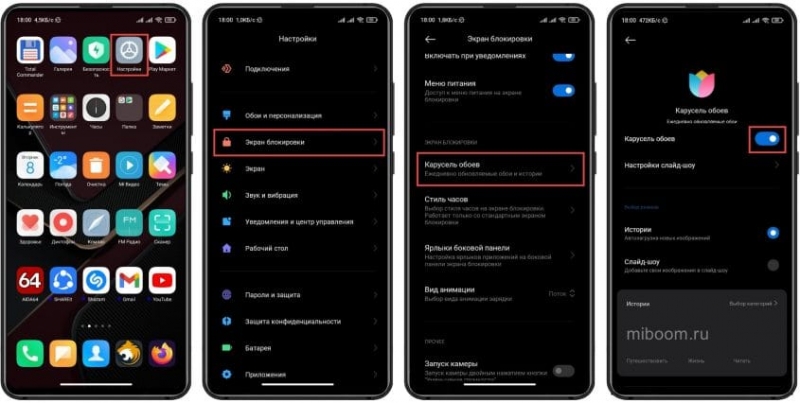
Экран блокировки (экран блокировки) — это защита телефона от несанкционированного доступа и случайных нажатий, при этом выглядит достаточно информативно. В MIUI он очень гибко настраивается: можно добавить ярлыки быстрого запуска, фоновую карусель, активировать специальный «карманный режим», выбрать стиль часов и многое другое. Сейчас я расскажу, как отключить новости на экране блокировки Xiaomi, Redmi, POCO и даже полностью убрать их с телефона. Мы также рассмотрим изменение звука разблокировки, смену обоев, отключение Pulse и другие настройки экрана блокировки.
Отключение новостей на экране блокировки
В большинстве случаев новости на экране блокировки раздражают пользователей, ведь вместе с ними обычно отображается контекстная реклама. Было замечено, что содержание новостей отображается только при включенной опции «Фоновая карусель». Если отключить эту функцию, новостей и рекламы не будет — это самый простой способ решить проблему. Как убрать новости с экрана блокировки Xiaomi:
- Запустите настройки с помощью соответствующей иконки на рабочем столе.
- Выберите категорию «Экран блокировки».
- Нажмите «карусель обоев».
- Переместите ползунок «Карусель обоев» в положение «Выкл».
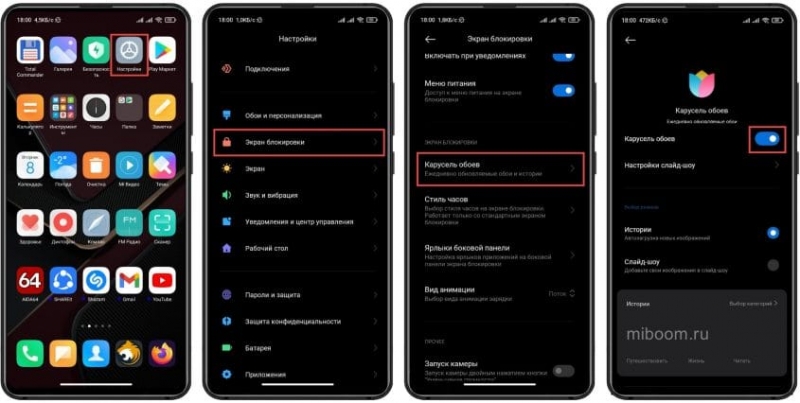 После этого не будет ни новостей, ни статей, ни назойливой рекламы MIUI на экране блокировки. Стоит отметить, что карусель обоев доступна только в определенных регионах (например, Китай, Индия). На глобальной прошивке MIUI его нет и быть не может. https://www.youtube.com/watch?v=KeTFWYzBdpo
После этого не будет ни новостей, ни статей, ни назойливой рекламы MIUI на экране блокировки. Стоит отметить, что карусель обоев доступна только в определенных регионах (например, Китай, Индия). На глобальной прошивке MIUI его нет и быть не может. https://www.youtube.com/watch?v=KeTFWYzBdpo
Как отключить экран блокировки
В MIUI можно полностью отключить экран блокировки. Но для этого нужно воспользоваться возможностями разработчика, так как все необходимые инструменты находятся в этом скрытом разделе. Как убрать экран блокировки на Xiaomi:
- Запустите настройки смартфона и перейдите в раздел «Устройство».
- Нажмите 7 раз на пункт с версией MIUI (пока не появится уведомление «Вы стали разработчиком»).
- Вернитесь к списку настроек и нажмите раздел «Пароль и безопасность».
- Нажмите на плитку «Защита устройства».
- Введите шаблон разблокировки или пароль, который вы используете.
- Нажмите пункт «Отключить защиту» и подтвердите действие кнопкой ОК.
- Вернитесь к списку настроек и перейдите в раздел «Дополнительные настройки».
- Нажмите «Для разработчиков».
- Переместите ползунок «Пропустить экран блокировки» в положение «Вкл».
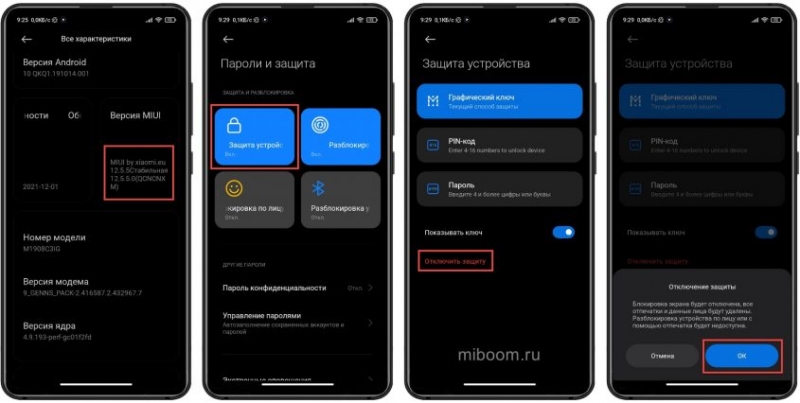 После нажатия кнопки питания пользователь будет немедленно перенаправлен на рабочий стол MIUI. Однако отключать защиту не рекомендуется, так как любой желающий может получить доступ к конфиденциальной информации, просто взяв в руки смартфон. И довольно легко случайно позвонить контакту из телефонной книги Xiaomi или удалить что-то нужное, пока телефон лежит в кармане.
После нажатия кнопки питания пользователь будет немедленно перенаправлен на рабочий стол MIUI. Однако отключать защиту не рекомендуется, так как любой желающий может получить доступ к конфиденциальной информации, просто взяв в руки смартфон. И довольно легко случайно позвонить контакту из телефонной книги Xiaomi или удалить что-то нужное, пока телефон лежит в кармане.
Как сменить звук разблокировки Xiaomi
Вы можете изменить звук блокировки в MIUI, только если телефон рутирован. Ведь для этого потребуется замена системных файлов вручную. Я уже писал о получении рут прав на смартфонах Xiaomi. Кроме того, вам понадобится альтернативный файловый менеджер (желательно Total Commander). Как изменить звук блокировки на Xiaomi:
- Откройте Total Commander и перейдите в каталог «Корневая папка».
- Затем нажмите на системную папку.
- Перейдите в каталог мультимедиа, а затем звук.
- Нажмите на папку пользовательского интерфейса.
- Найдите файл Unlock.ogg и замените его своим аудио.
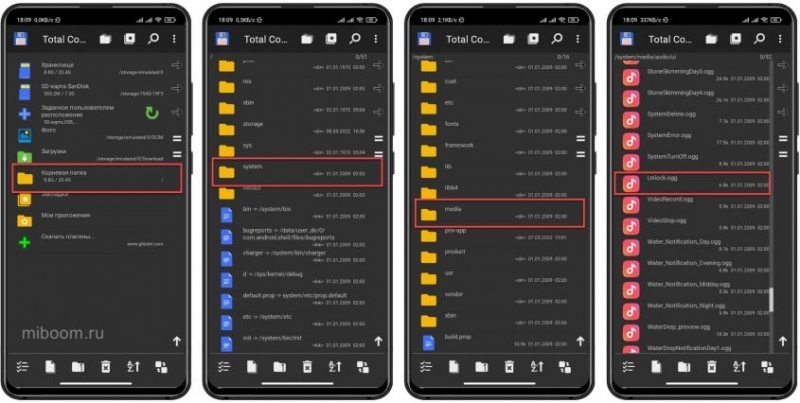 Но прежде чем заменить аудио, вам нужно преобразовать вашу версию в формат OGG. Также убедитесь, что ваш файл имеет такое же имя — Unlock.ogg, иначе звука разблокировки телефона не будет вообще. После замены файла Unlock.ogg звук экрана блокировки Xiaomi изменится. Если рингтон не изменился, перезагрузите смартфон. https://www.youtube.com/watch?v=nS-e4fOYiI0
Но прежде чем заменить аудио, вам нужно преобразовать вашу версию в формат OGG. Также убедитесь, что ваш файл имеет такое же имя — Unlock.ogg, иначе звука разблокировки телефона не будет вообще. После замены файла Unlock.ogg звук экрана блокировки Xiaomi изменится. Если рингтон не изменился, перезагрузите смартфон. https://www.youtube.com/watch?v=nS-e4fOYiI0
Как поменять обои и установить фото
Сменить обои на экране блокировки в MIUI несложно: для этого можно использовать либо приложение «Темы», либо свойства стандартной галереи MIUI. Каждый пользователь выбирает то, что ему больше нравится. В программе «Темы» есть несколько тысяч готовых обоев, которые даже не нужно скачивать отдельно: изменить изображение можно в несколько кликов.
Установка фото при помощи галереи
Для многих пользователей, особенно тех, кто давно (с первых версий операционной системы) на Android, может быть удобнее использовать галерею для смены изображения рабочего стола MIUI или экрана блокировки на любое изображение. Это просто сила привычки. Как поставить изображение на экран блокировки Xiaomi:
- Откройте галерею и нажмите на нужное изображение.
- В нижней строке нажмите кнопку «Еще» и выберите «Установить как фон».
- Отрегулируйте положение изображения и нажмите «Применить».
- В следующем меню выберите «Установить блокировку экрана».
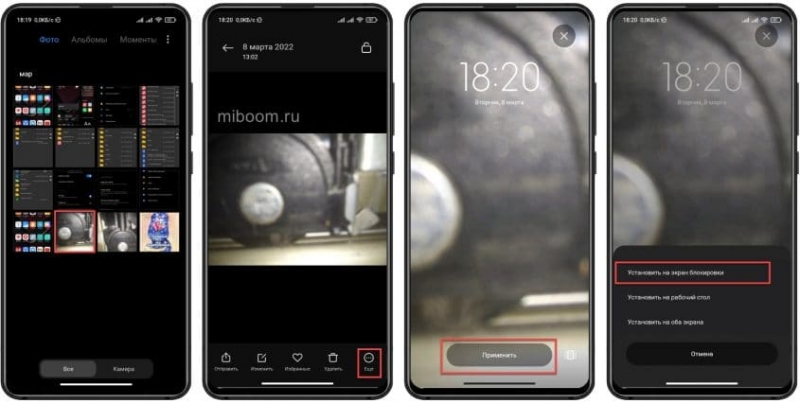
Смена при помощи приложения «Темы»
Другой вариант замены фонового изображения — использовать функции стандартного приложения «Темы». И для этого не обязательно менять весь стиль стандартной MIUI. Вы можете установить обои экрана блокировки, не выбирая конкретную тему. Меняйте обои с помощью приложения «Темы»:
- Запустите приложение «Темы» с помощью соответствующего ярлыка.
- Перейдите на вкладку «Фон».
- Выберите интересующее вас изображение и нажмите на него.
- Нажмите кнопку «Применить».
- Выберите «Установить для блокировки экрана».
 В приложении можно воспользоваться поиском, чтобы найти конкретное изображение. Точно так же можно установить живые обои: в приложении темы есть соответствующий раздел. Однако эта программа требует стабильного подключения к Интернету.
В приложении можно воспользоваться поиском, чтобы найти конкретное изображение. Точно так же можно установить живые обои: в приложении темы есть соответствующий раздел. Однако эта программа требует стабильного подключения к Интернету.
Еще один вариант изменить изображение на экране блокировки — настроить фоновую карусель. Эта опция не только позволяет вам использовать готовый набор изображений с ваших серверов, но также позволяет вам использовать изображения из папки изображений пользователя.
Я предлагаю вам скачать и установить обои MIUI 13 в высоком разрешении. Они очень интересные и хорошо смотрятся.
Как поменять часы локскрина
Часы с экраном блокировки очень удобны, так как позволяют узнать точное время без необходимости разблокировать смартфон. В MIUI есть несколько готовых стилей часов на экране блокировки, и все они пригодны для использования. Чтобы изменить часы, просто используйте настройки MIUI. Как изменить часы на экране блокировки Xiaomi:
- Запустите настройки MIUI.
- Перейдите в раздел «Экран блокировки».
- Нажмите «Стиль часов».
- Выберите тип отображения часов и нажмите на него.
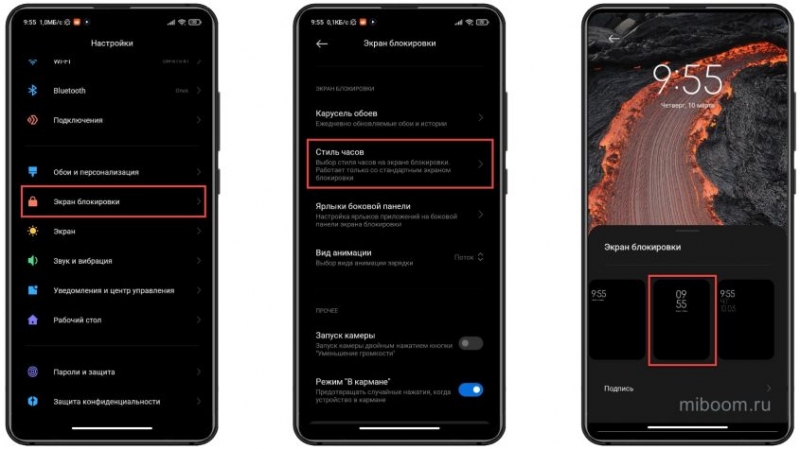 Теперь будет отображаться выбранный тип часов. MIUI на самом деле довольно скуден в этом отношении. Поэтому многие предпочитают убрать часы по умолчанию и использовать сторонние приложения, где вариантов оформления намного больше. Самая популярная программа — Widgetlocker Lockscreen, которая позволяет настраивать экран блокировки широкими возможностями.
Теперь будет отображаться выбранный тип часов. MIUI на самом деле довольно скуден в этом отношении. Поэтому многие предпочитают убрать часы по умолчанию и использовать сторонние приложения, где вариантов оформления намного больше. Самая популярная программа — Widgetlocker Lockscreen, которая позволяет настраивать экран блокировки широкими возможностями.
Еще один простой способ изменить часы — установить альтернативную тему дизайна из стандартного приложения «Темы». Достаточно найти альтернативный дизайн с измененным экраном блокировки. В этом случае вариантов на выбор будет гораздо больше, чем в настройках MIUI.
Отключение Пульса
Пульс на экране блокировки — это специальная функция, которая сообщает вам, когда у вас есть уведомления (даже без включения экрана смартфона). Опция доступна только на телефонах Xiaomi, Redmi и POCO с дисплеями AMOLED. Вы можете настроить его, выбрать тип анимации или отключить его, если он вас раздражает. Как отключить сердечный ритм на экране блокировки Xiaomi:
- Запустите настройки смартфона и перейдите в раздел «Активный экран и блокировка».
- Нажмите «Эффект уведомления».
- Выберите плитку под названием «Нет».
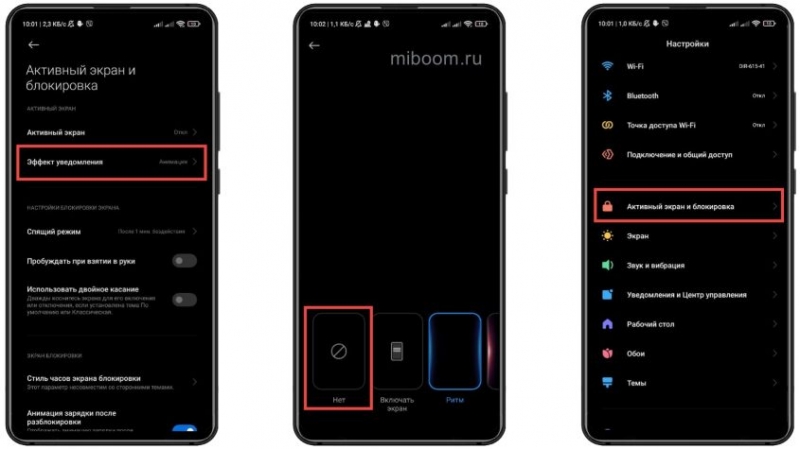 Теперь экран блокировки не будет пульсировать при появлении уведомлений. В этих же параметрах можно настроить внешний вид часов активного экрана, текста и других функций. Можно полностью отключить опцию активного экрана для экономии заряда батареи, хотя на устройствах с AMOLED-экранами это не даст сколько-нибудь значительного прироста автономности.
Теперь экран блокировки не будет пульсировать при появлении уведомлений. В этих же параметрах можно настроить внешний вид часов активного экрана, текста и других функций. Можно полностью отключить опцию активного экрана для экономии заряда батареи, хотя на устройствах с AMOLED-экранами это не даст сколько-нибудь значительного прироста автономности.
Другие настройки экрана блокировки
Помимо вышеперечисленного, экран блокировки MIUI имеет опции, расширяющие его функциональность. Практически ни одна известная платформа (будь то чистый Android или фирменная оболочка Xiaomi) не имеет столь функционального и настраиваемого экрана блокировки. Как еще можно настроить экран блокировки Xiaomi:
- Надпись на экране блокировки. Вы можете удалить его через настройки. Благодаря этой функции вы можете оставить любое сообщение на экране блокировки. Это могут быть просто текстовые сообщения, номер телефона владельца или его адрес. Полезно, если телефон потерян;
- Ярлыки для быстрого доступа. Вы можете настроить экран блокировки, включив в него значки для быстрого доступа к камере, календарю, системным приложениям MIUI и всем остальным. Однако вы должны ввести шаблон или пароль;
- Погода на экране блокировки. В обычной MIUI такой опции нет, но если установить стороннюю тему из обычного магазина с соответствующим экраном блокировки, то она сможет отображать данные о погоде, что удобно в некоторых ситуациях;
- Активация экрана при уведомлениях. Эта функция не даст вам пропустить важное сообщение. Когда приходит уведомление, экран загорается и показывает либо иконку мессенджера, либо сам текст уведомления (в зависимости от ваших настроек приватности);
- Карманный режим. В этом режиме полностью отключается экран блокировки для предотвращения случайных нажатий, пока телефон находится в кармане;
- Разблокировать экран через Bluetooth. Если рядом со смартфоном находится доверенное Bluetooth-устройство, оно будет разблокировано автоматически. Такими устройствами могут служить фитнес-браслеты, смарт-часы и беспроводные наушники;
- Проснуться, когда тебя заберут. Эта функция использует для работы акселерометр смартфона Xiaomi, Redmi или POCO. Если пользователь поднимает трубку, он автоматически отображает экран блокировки для ввода графического ключа или пароля. Особенно полезно, если настроена блокировка лица.
Коротко о главном
- Экран блокировки MIUI — гибкий и функциональный инструмент, предназначенный, в том числе, для защиты пользовательских данных;
- Рекламу и новости на экране блокировки можно легко отключить с помощью системных настроек;
- Вы можете изменить фон, используя обычную галерею MIUI или магазин тем;
- При желании можно даже установить живые обои;
- Вы можете полностью отключить экран блокировки и сразу попасть на рабочий стол;
- Есть специальные опции для устройств с AMOLED-экранами.